
php エディタ Zimo は、NetEase Cloud Music のプライバシー プレイリスト設定方法を理解させます。私たちが日常的に音楽アプリを使用していると、他人に知られたくないプライベートなプレイリストがいくつかあることがよくあります。 NetEase Cloud Music は、ユーザーが個人のプライバシーを保護するためにプレイリストを簡単にプライベートに設定できる便利な設定を提供します。次に、あなたの音楽ライフをよりプライベートで便利にするための設定方法を詳しく紹介します。
1. ダブルクリックしてソフトウェアを開き、左側のメニュー バーで「作成されたプレイリスト」オプションを見つけて、右側の「 」ボタンをクリックします。
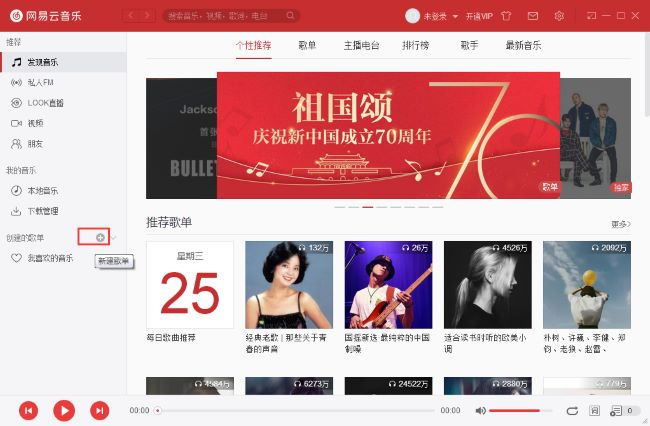
2. 次に、ポップアップ ウィンドウでプレイリストの名前を設定し、「プライベート プレイリストとして設定」チェックボックスをオンにして、「作成」をクリックします。ボタン。
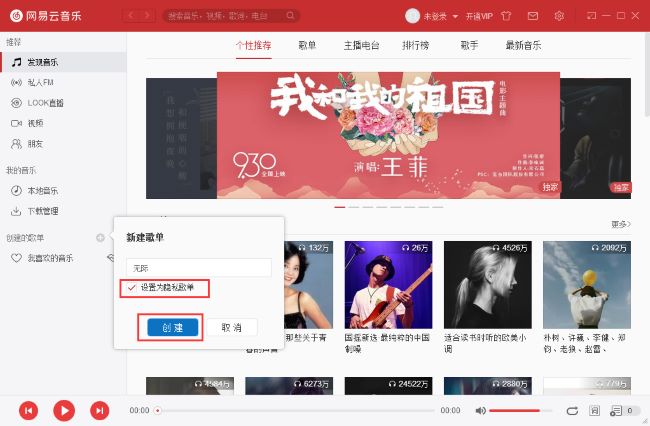
3. 最後に、左側の「作成されたプレイリスト」で作成したプライベートプレイリストを確認できます。
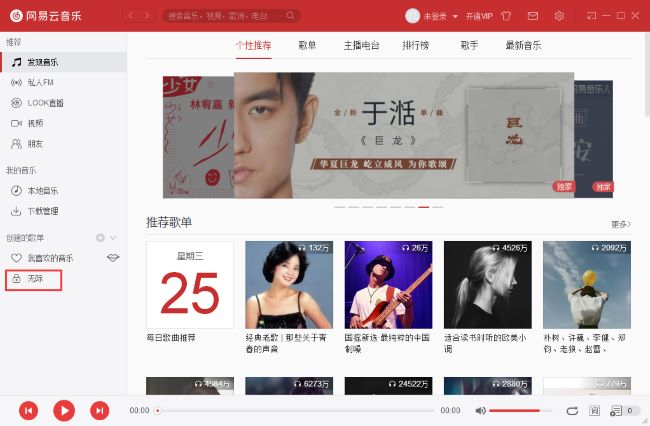
以上がNetEase Cloud Music でプライベート プレイリストを設定する方法の詳細内容です。詳細については、PHP 中国語 Web サイトの他の関連記事を参照してください。